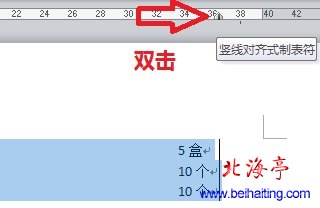|
Word文档黑色竖线是怎么回事,如何批量清除Word文档制表符?今天下载了一个Word文档,发现文档中有一排黑色的竖线,通过搜索才知道那是制表符,因为我们这些普通人很少用到,即便很方便,我们也体会不到,但是使用习惯原因,看着感觉别扭,那么我们怎样批量清除Word文档制表符,下面是具体的操作方法,希望对新手朋友有所帮助! 第一步、在显示表尺的前提下,全选含制表符的内容,鼠标放在制表符上双击
第二步、在出现的“制表位”对话框,点击“清除”后,确定退出就可以了!
Word文档黑色竖线是怎么回事,如何批量清除Word文档制表符的内容,希望对您有所帮助! (责任编辑:IT信息技术民工) |